もしもアフィリエイト メディア会員登録方法|サイトなしでも申し込みOK
もしもアフィリエイト公式ページ:https://af.moshimo.com/
今回は、「Amazon・楽天・Yahooショッピング」と簡単に提携できる「もしもアフィリエイト」への会員登録について解説します。
サイトがなくても会員登録できます!
あとでサイトを追加できます。
「サイトを作る前にどんな案件があるのか見たい」という方はぜひ登録してみてください!
この記事では、もしもアフィリエイトへの登録方法、あとからサイトを追加する方法、案件を検索/提携申請する方法について解説します

もしもアフィリエイトに登録して、今すぐ案件を見てみよう!
もしもアフィリエイトに登録しよう!
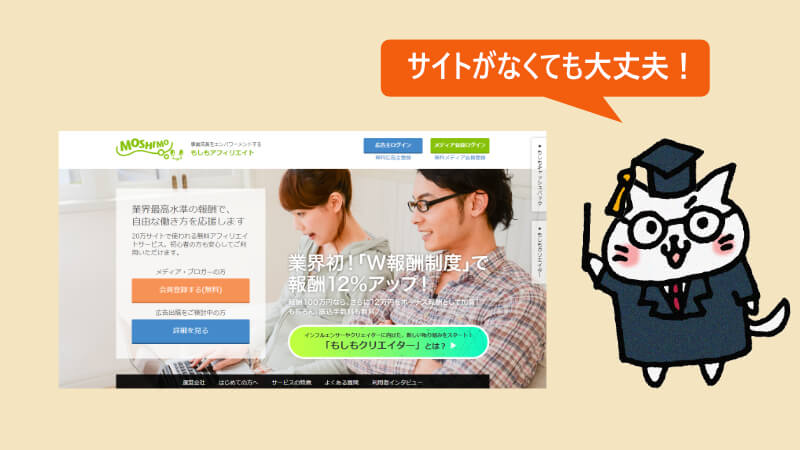
今回は、「Amazon・楽天・Yahooショッピング」と簡単に提携できる「もしもアフィリエイト」への登録について解説します。
もしもアフィリエイトは、申し込み時にサイトを登録しなくても入会できます。
ただし、案件の提携はできませんので、サイトを立ち上げたらなるべく早く登録を済ませましょう。
もしもアフィリエイトに登録する
もしもアフィリエイトに無料登録するには、次の手順に従います。
会員登録する(無料) をクリックします。
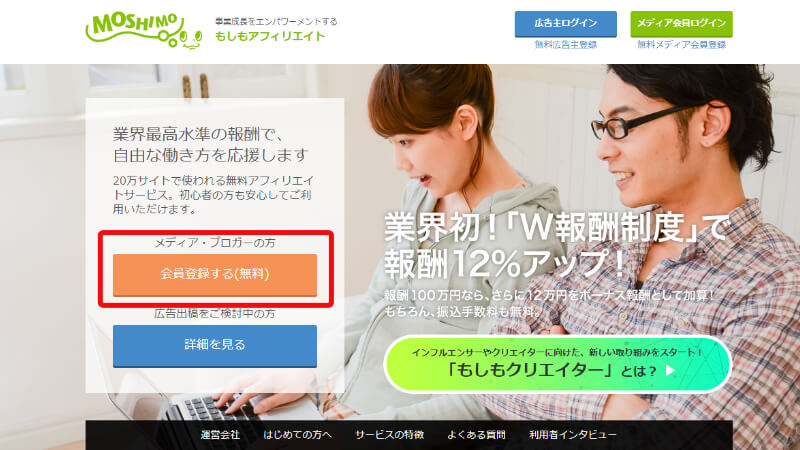
メールアドレスを入力し、確認メールを送信 をクリックします。
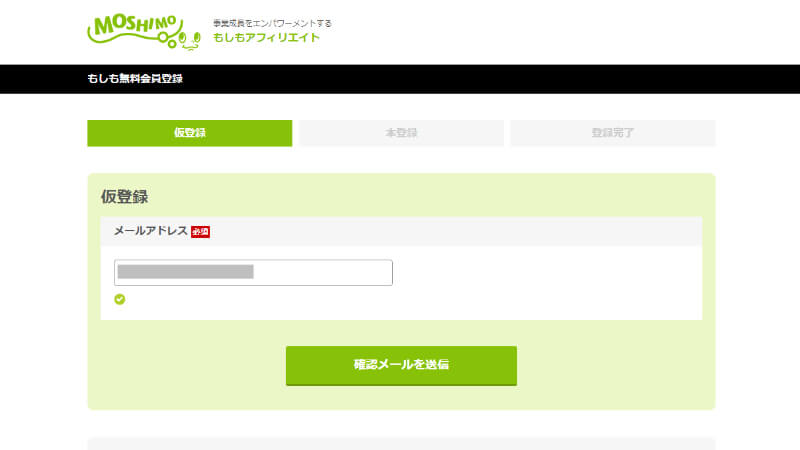
メールが送られた旨のメッセージが表示されます。
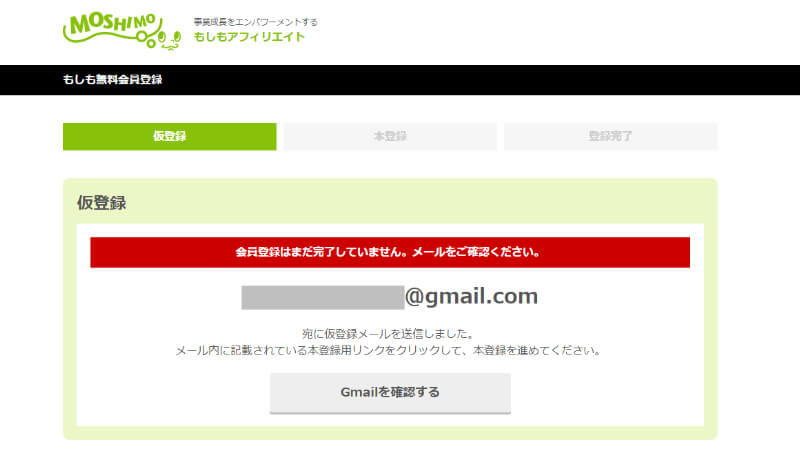
もしもアフィリエイトからのメールを開いて、リンクをクリックします。
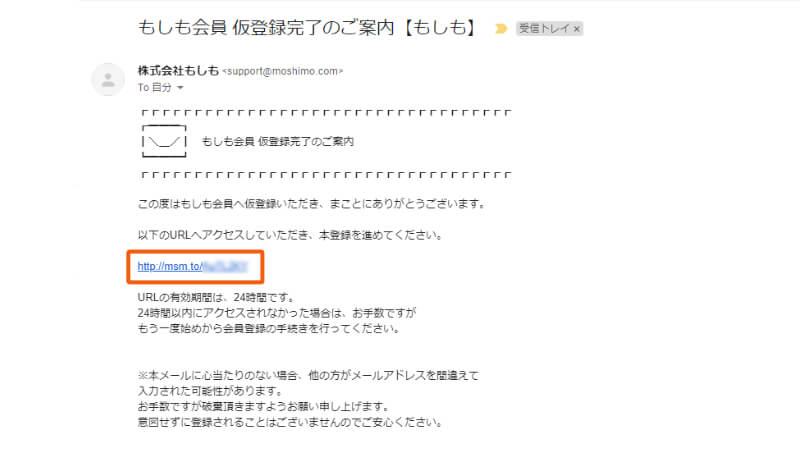
アカウント情報の入力ページで、必要事項を入力します。
次に進む をクリックします。
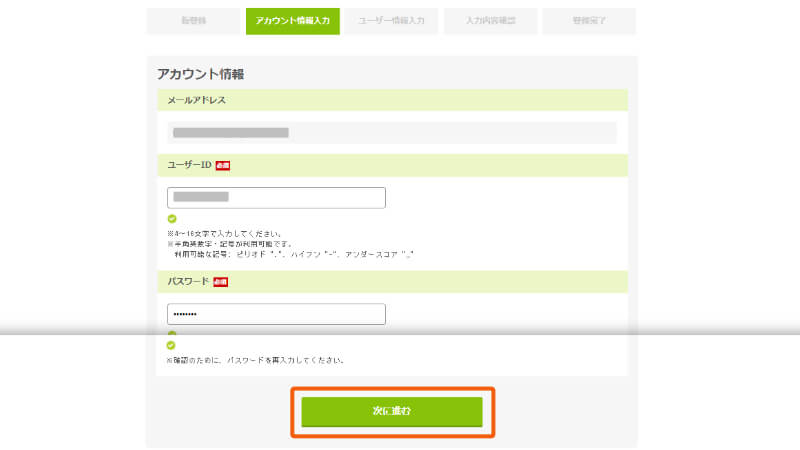
ユーザー情報入力ページで、必要事項を入力します。
次に進む をクリックします。
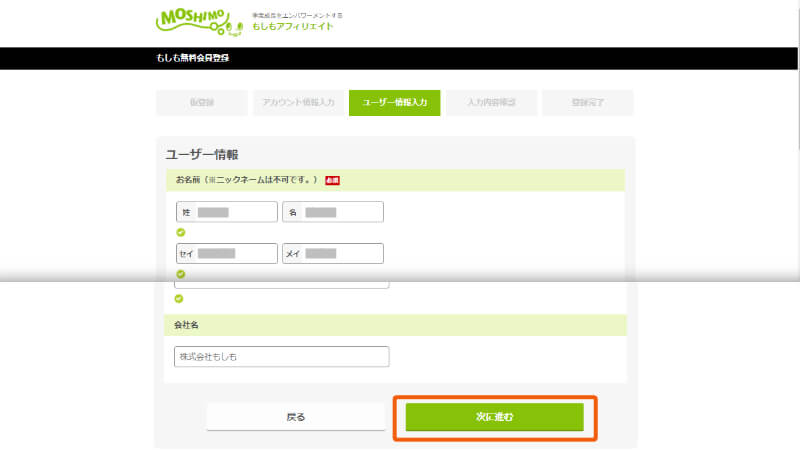
確認ページが表示されます。
入力内容を確認して間違いがなければ、利用規約に同意して登録する をクリックします。
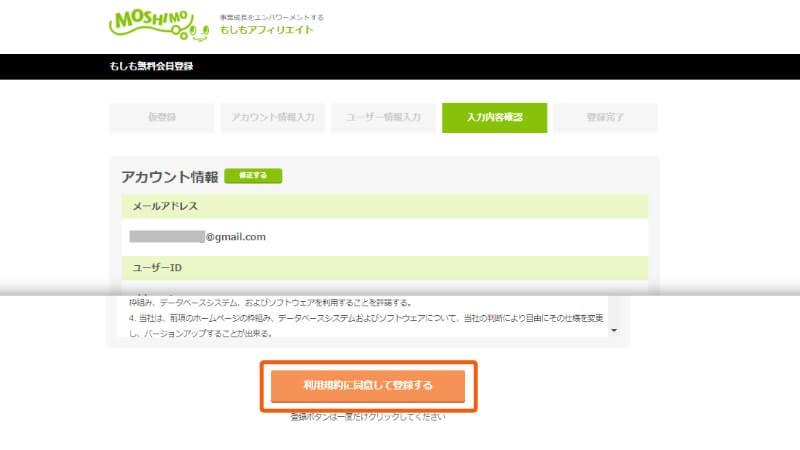
「もしも会員登録が完了しました!」のページが表示されます。
まだサイトを持っていない場合は、ログインする で管理画面に移動します。
(サイトは管理画面からも登録できます。)
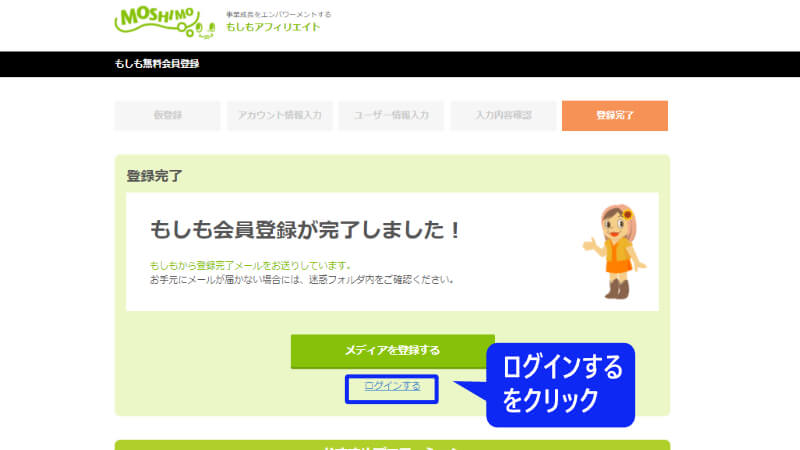
もしもアフィリエイトの管理画面が表示されます。
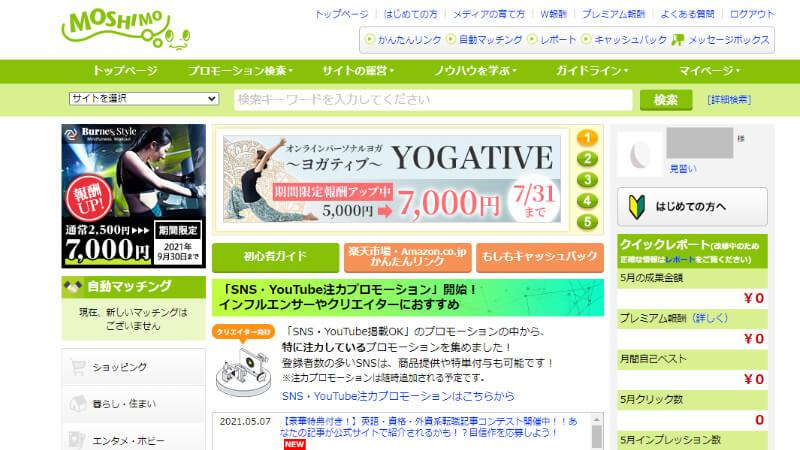
新しいサイトを追加する
新しいサイトを追加するには、以下の方法で行います。複数のサイトを追加できます。
もしもの管理画面で、マイページ > 登録メディア一覧 (登録) をクリックします。
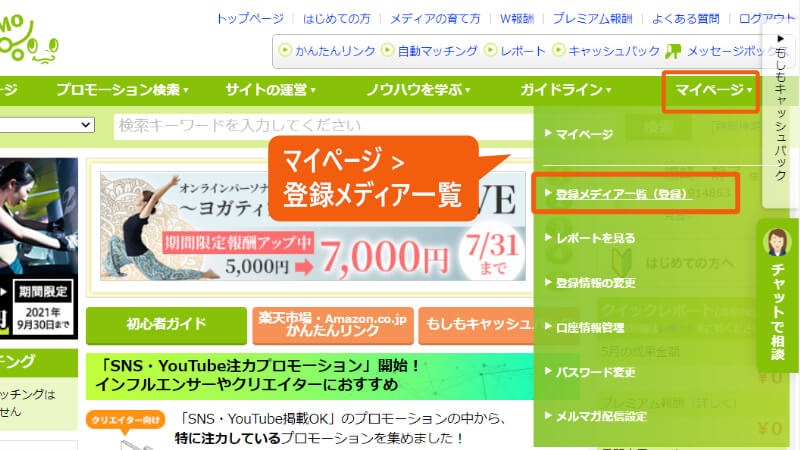
メディア登録のページが表示されます。
自分のサイトを登録し、メディアを登録する をクリックします。
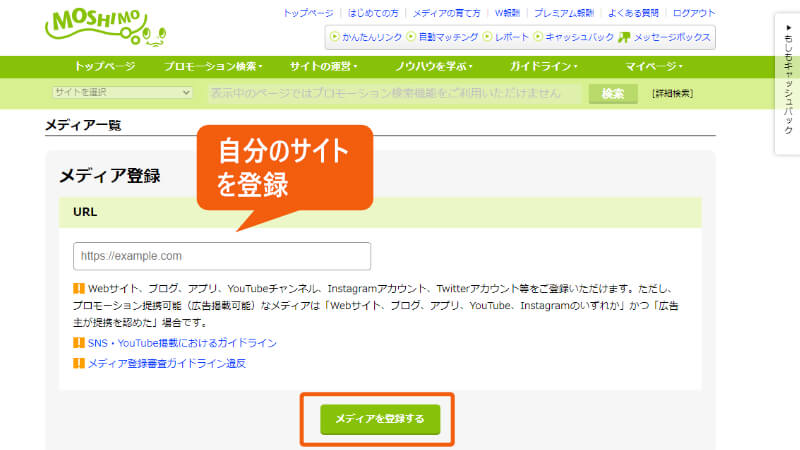
簡易的な審査が行われ、後日審査結果が通知されます。
案件を検索して、提携する
もしもアフィリエイトでは、こちら側から提携の解除ができません。一度提携してしまうと、ずっとリストに残り続けます。本当に必要な案件のみを選んで提携するようにしましょう。

案件を閲覧するには、以下の手順で行います。
もしもの管理画面の左側にあるジャンルの中から、見たいものを選択します。
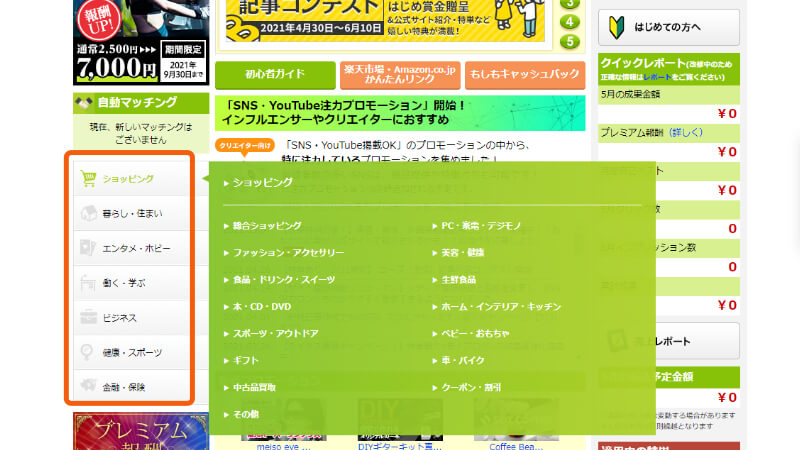
案件の一覧が表示されます。
案件には、審査なし で申し込めるものと、審査あり のものがあります。
詳細条件 をクリックして、詳細を確認します。
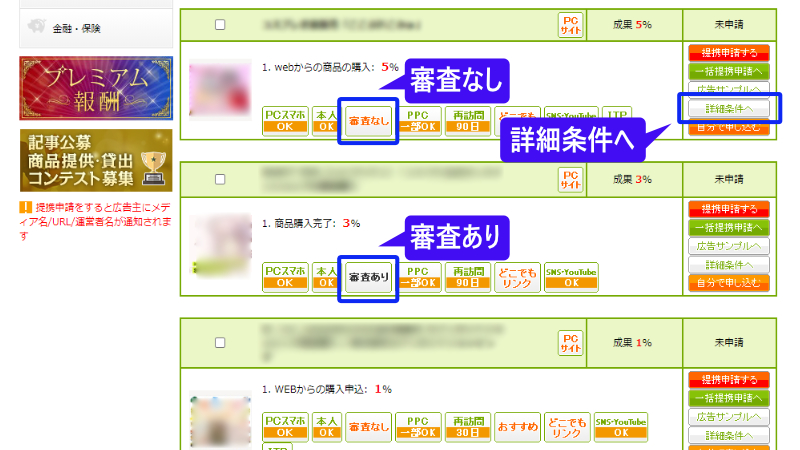
詳細を確認します。
提携したい場合は、提携申請する をクリックします。
審査なしの案件はすぐに承認されますが、審査ありの案件は後日合否の通知があります。
審査ありの案件の場合、きちんとしたサイトを持っていないと、提携を断られる場合がありますので、ご注意ください。また、商品のイメージに合わない、ジャンルが違うなどの理由でも断られることがあります。
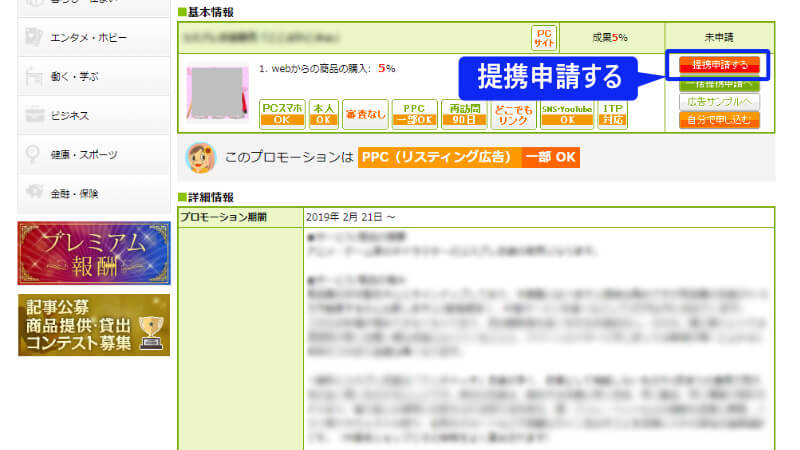
現在提携しているサイトを確認するには、以下の手順で行います。
もしもの管理画面で、プロモーション検索 > 提携中プロモーション をクリックします。
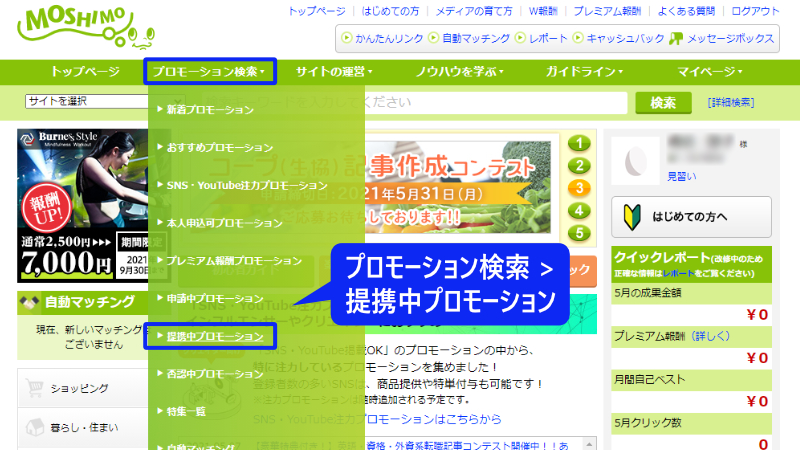
提携しているサイトの一覧が表示されました。
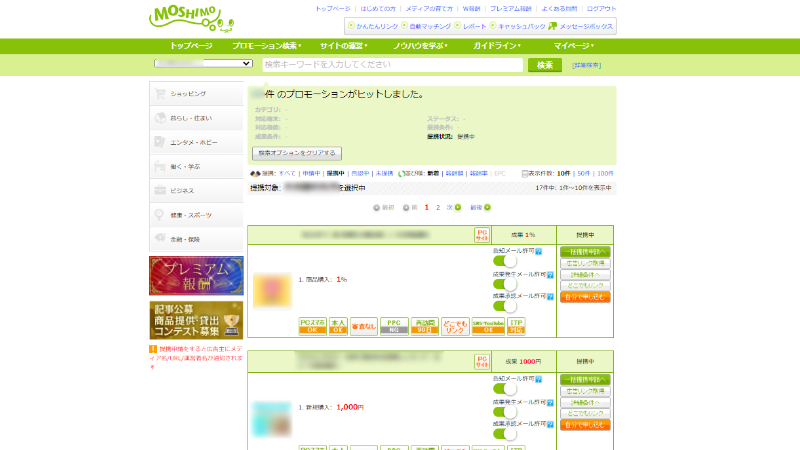
以上が、もしもアフィリエイトの登録手順と、簡単な使い方になります。
もしもアフィリエイトを使った、実際のアフィリエイトリンクの貼り方については、下記の記事で詳しく説明しています!
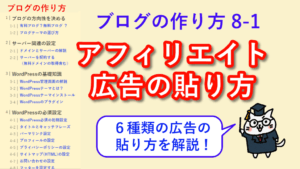
6種類のアフィリエイトリンクの貼り方を解説していますので、必見です!

次の記事はこちら!
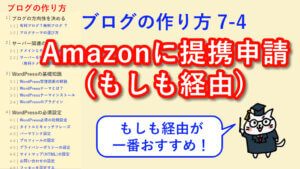



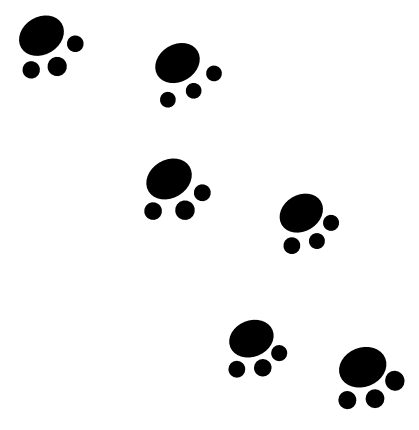



アフィリエイトブログの作り方
- ブログの方向性を決める
- サーバー関連の設定
- WordPressの必須設定
- ブログの外観をカッコよく
- ASPへの登録と審査
- 広告を貼る

ブログの作り方
- ブログの方向性を決める
- サーバー関連の設定
- WordPressの必須設定
- ブログの外観をカッコよく
- ASPへの登録と審査
- 広告を貼る
